概要
添加一些高级功能,可以让我们的网站显得更加丰富,多样性,简单说就是更高逼格。
高级功能
文章阅读统计
我选择了 LeanCloud,这也是官方推荐使用的。网上有很多选择不蒜子的,也是可以的。
注册 LeanCloud 账号
创建一个应用
名字你喜欢就行
创建一个Class
点击进去应用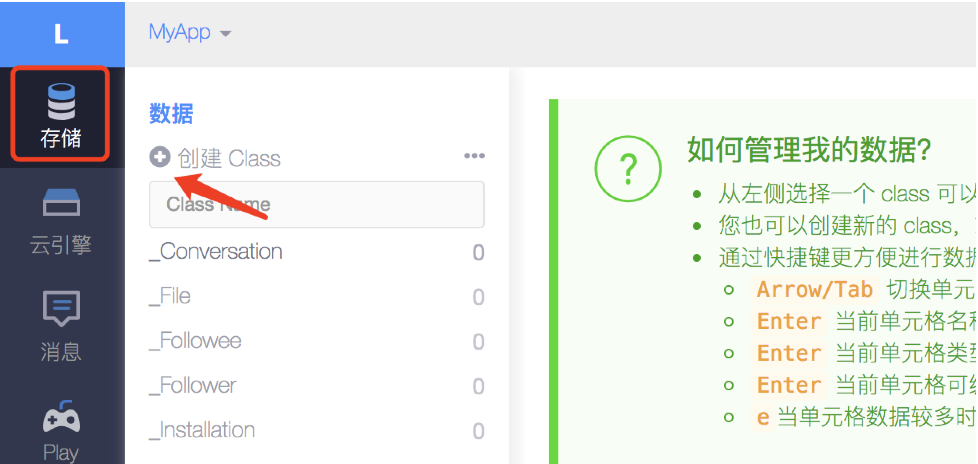
注意名字必须为 Counter,勾选无限制的权限。
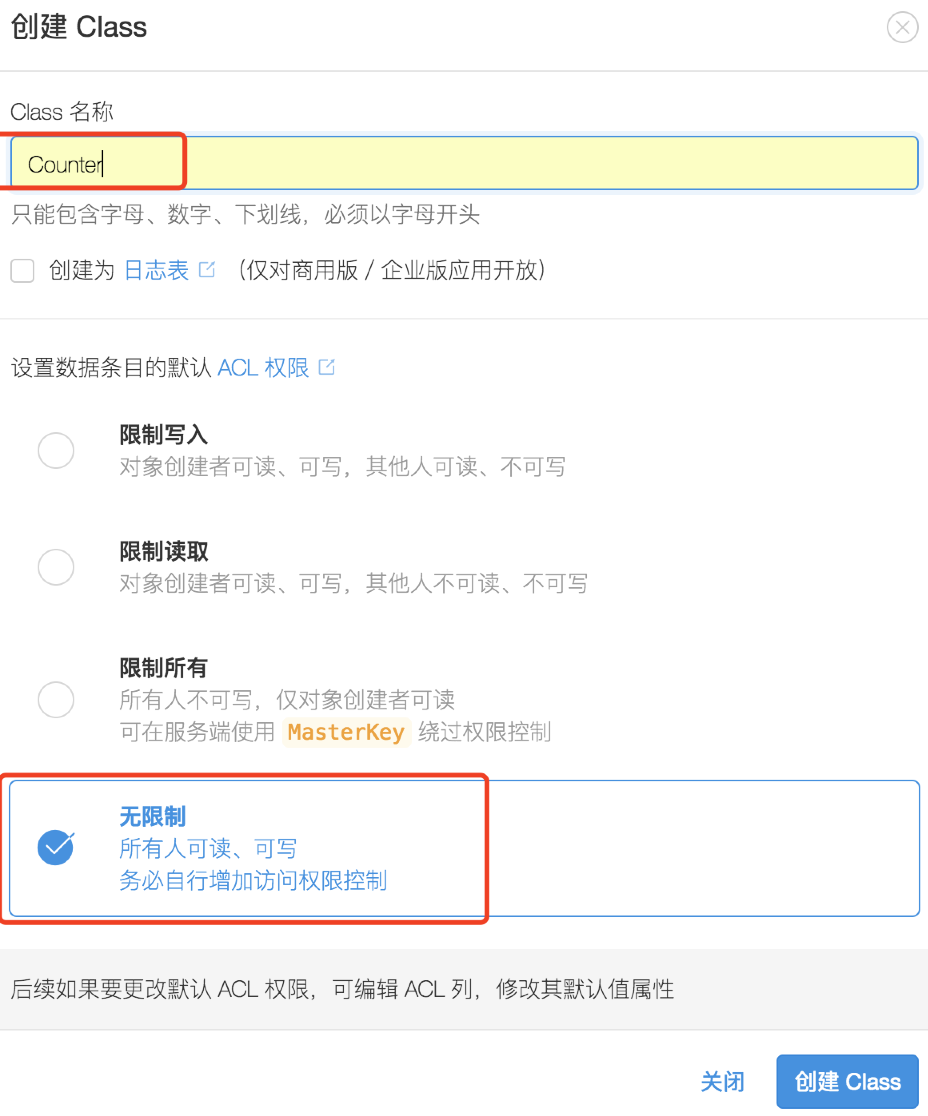
修改主题配置
修改 next 主题的_config.yml ,找到 leancloud_visitors ,修改为
1 | leancloud_visitors: |
其中 app_id 和 app_key 在 LeanCloud 的设置 -> 应用 Key 可以找到
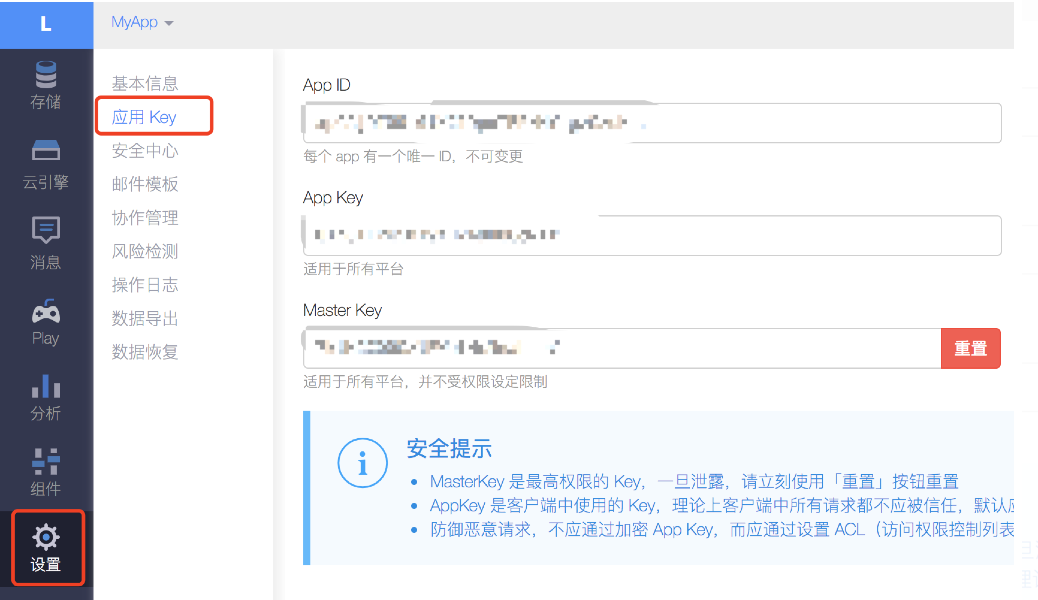
重启查看
这样就配置好了,重新生成 hexo 并发布,我们就可以看到文章阅读次数的统计。
需要特别说明的是:记录文章访问量的唯一标识符是文章的发布日期以及文章的标题,因此请确保这两个数值组合的唯一性,如果你更改了这两个数值,会造成文章阅读数值的清零重计。
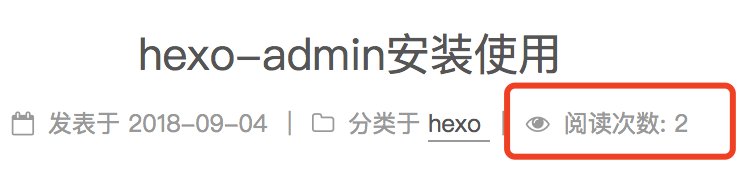
在 LeanCloud 的后台我们可以看到一个整体的统计量,其中 time 字段就是统计数字,可以修改的哦。
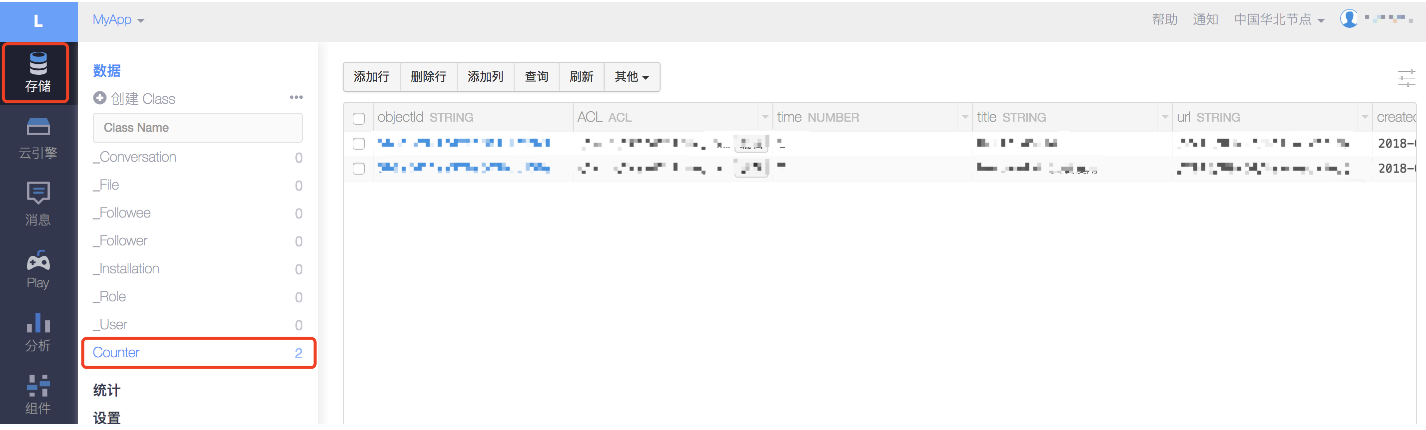
安全
因为AppID以及AppKey是暴露在外的,因此如果一些别用用心之人知道了之后用于其它目的是得不偿失的,为了确保只用于我们自己的博客,建议开启Web安全选项,这样就只能通过我们自己的域名才有权访问后台的数据了,可以进一步提升安全性。
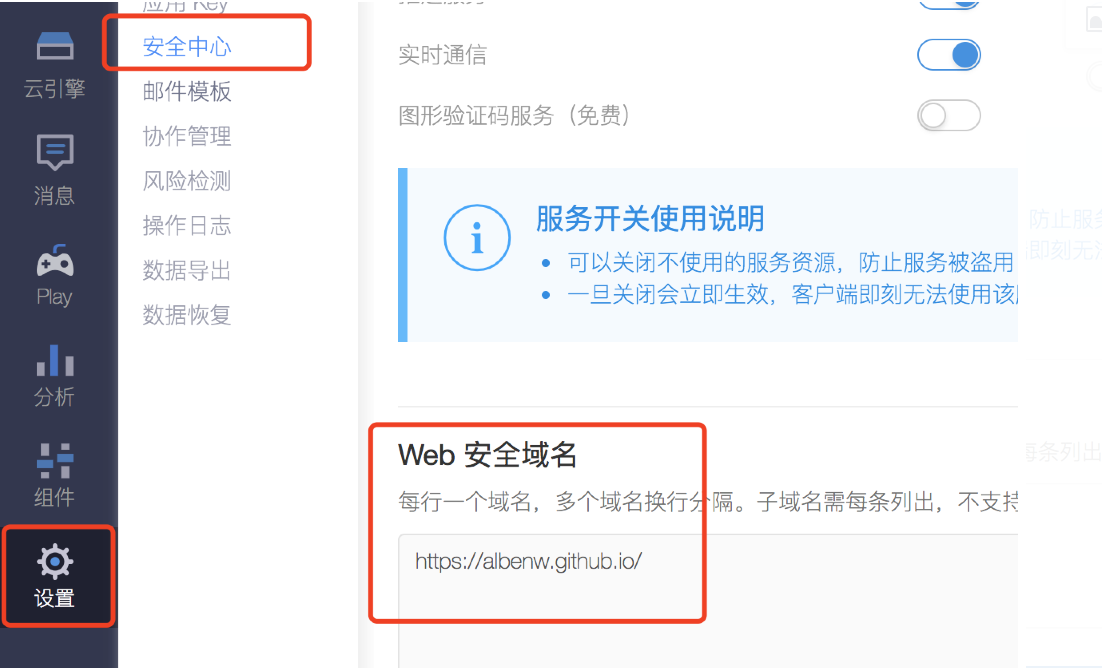
评论功能
在网上找了很多,有多说,畅言,来必力,gticomment,valine,选择 valine 是因为搞阅读统计的时候已经注册了 LeanCloud,可以顺手用上,而且 next 已经支持了 valine,可以简单快速用起来。
在 LeanCloud 注册和创建应用
上面已经做了
修改主题配置文件
找到 valine 配置项打开 enable,输入 appid 和 appkey ,其他自己设置。
1 | valine: |
效果
这样就我们已经配置好了,重启hexo,看到文章底部出现评论框
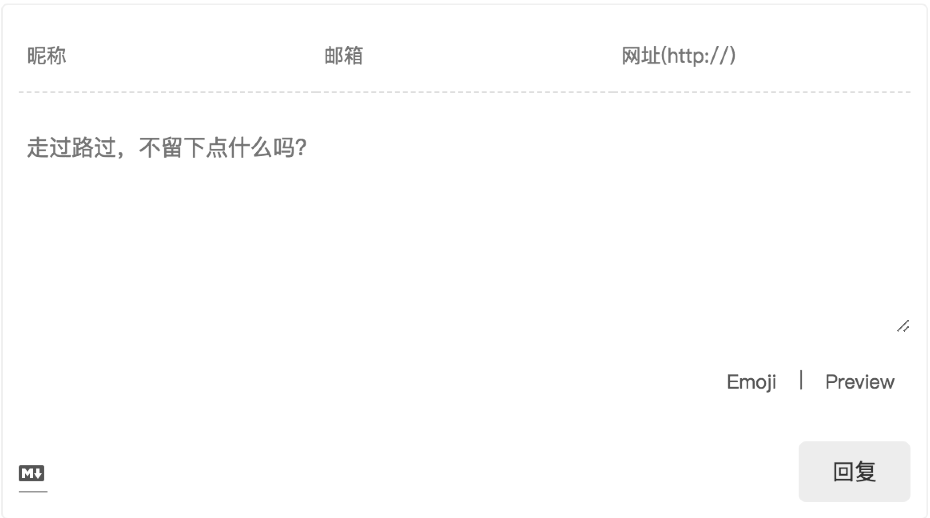
测试一下
hexo d 发布后测试评论一条
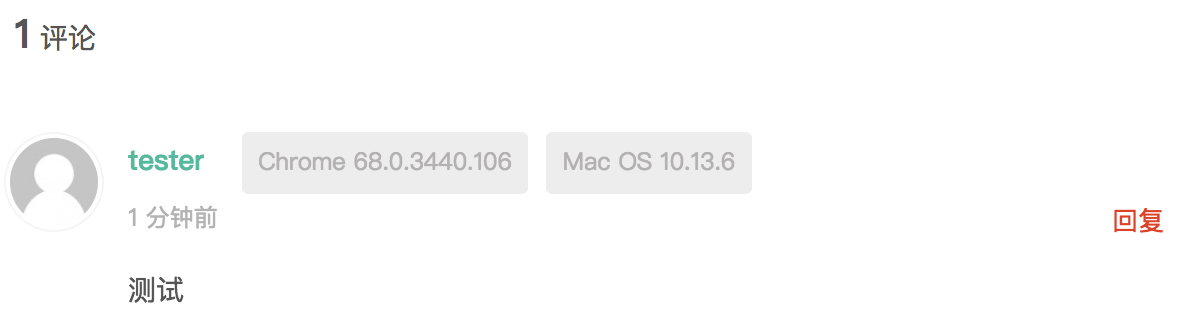
然后在 LeanCloud 后台可以看到,可以进行删除等操作。
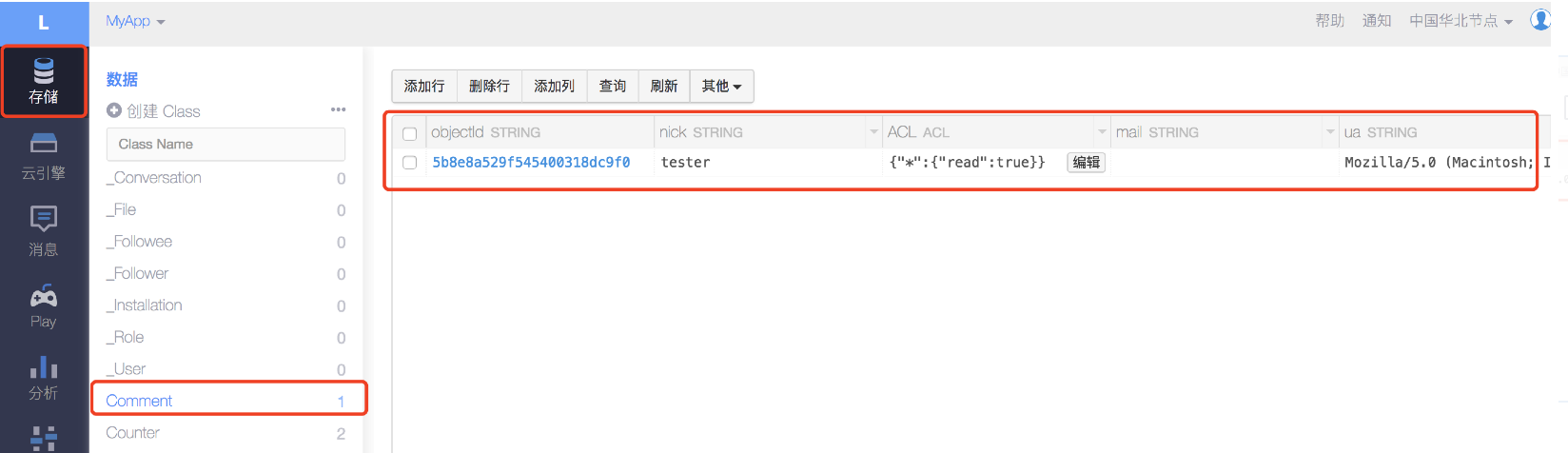
关闭评论
如需取消某个 页面/文章 的评论,在 md 文件的 front-matter 中增加
1 | comments: false |
字数统计
使用 hexo-wordcount 插件,因为 next 主题已经支持了
在 hexo 目录执行安装
1 | npm i --save hexo-wordcount |
修改主题配置
找到 post_wordcount 项
1 | post_wordcount: |
修改显示文字
字数统计和阅读时长是没有单位,需要补上才比较清晰。
修改以下文件
1 | themes/next/layout/_macro/post.swig |
修改【字数统计】,找到如下代码:
1 | <span title="{{ __('post.wordcount') }}"> |
修改后为:
1 | <span title="{{ __('post.wordcount') }}"> |
同理,我们修改【阅读时长】,修改后如下:
1 | <span title="{{ __('post.min2read') }}"> |
修改完成后,重新执行启动服务预览就可以了。如下:

这个阅读的速度是可以修改的,默认是中文300,英文160字/每分钟,详细可以看 hexo-wordcount。
站内搜索
就是可以在你的网站搜索你网站内的内容
安装 hexo-generator-searchdb
在站点的根目录下执行
1 | npm install hexo-generator-searchdb --save |
修改站点配置文件
添加
1 | search: |
修改 next 主题配置文件
找到 local_search 修改为 true
1 | local_search: |
效果
重启 hexo,可以看到在目录栏最下方出现了“搜索”菜单
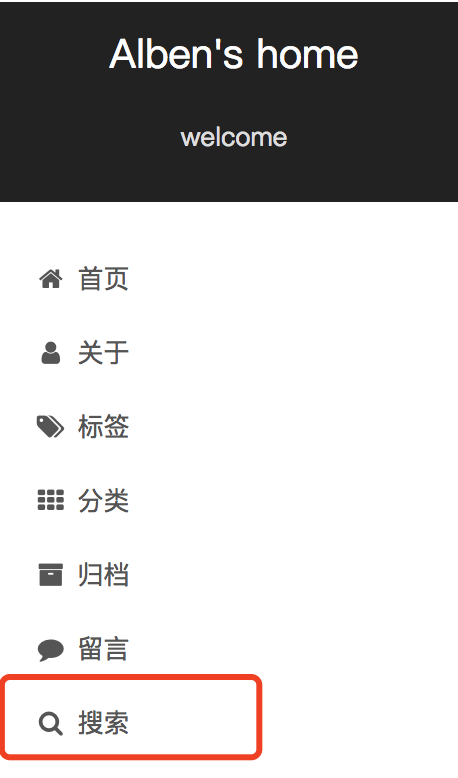
点击弹出框,就可以搜索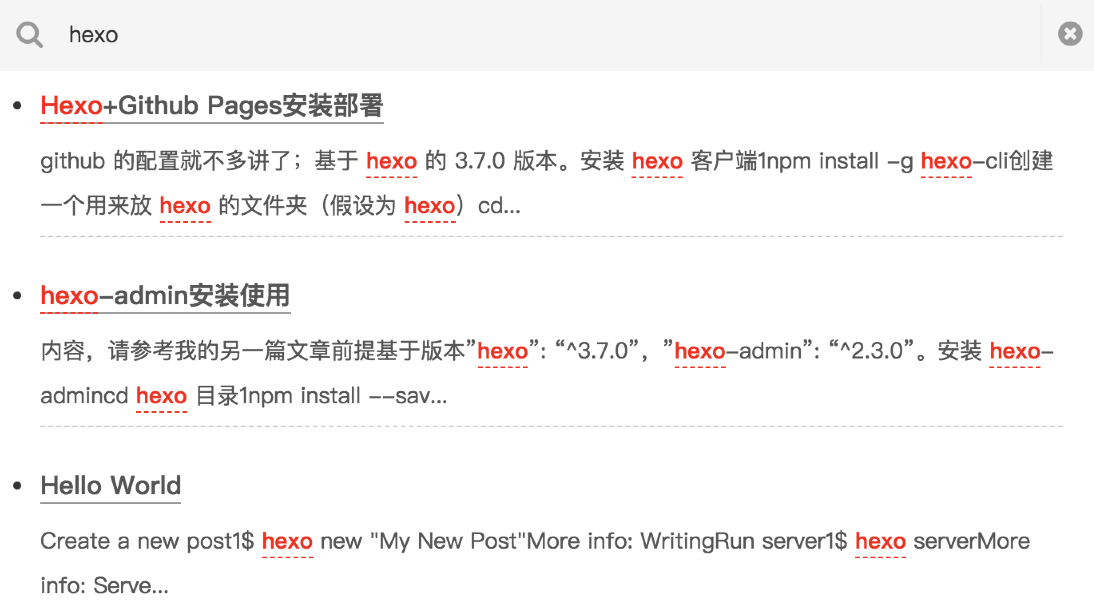
被Google和百度收录
登陆 google search console
添加你的网站地址(需要google账号)
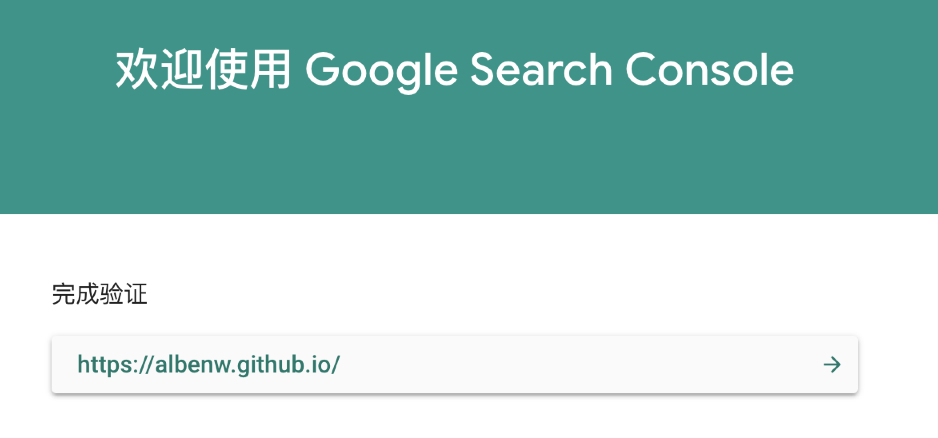
进行验证
google 需要验证你拥有该网站的权限,默认推荐的验证方式是在你的网站添加一个它提供的 html,但是由于 hexo 的静态文件是
生成的,我们 clean 之后就没了,所以我们不适用这种方式(其实也可以做到)。我们使用另一种更加方便的方式。
使用 meta 标签
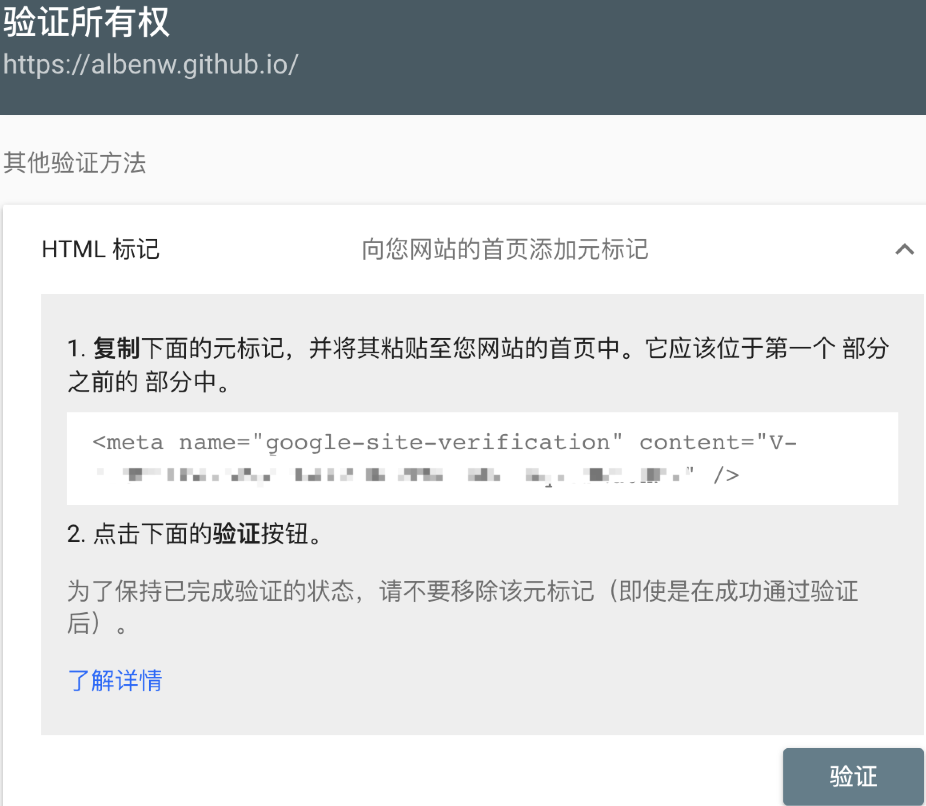
做法是修改主题配置文件,找到 google_site_verification,值修改为 google 提供的 meta 中 content 的内容
1 | google_site_verification: xxxxx |
加了这个配置后 next 会自动帮我们插入 meta 标签了。
我们重启,发布。然后点击上图的验证按钮,成功的话,就会看到以下提示
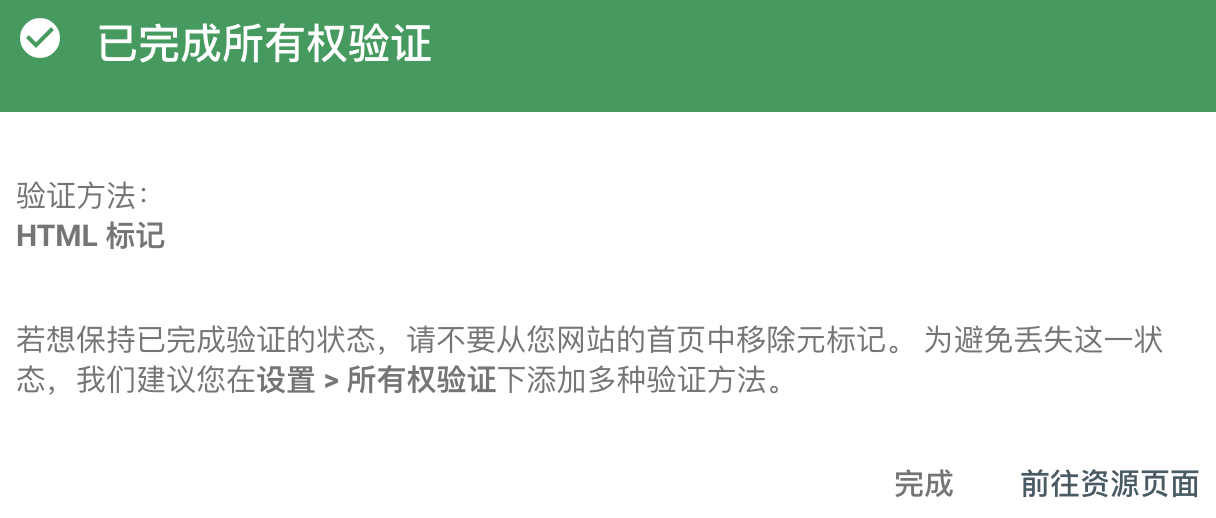
然后我们点击“前往资源页面”,对我们网站其中一个页面进行检查,会提示站点不适用
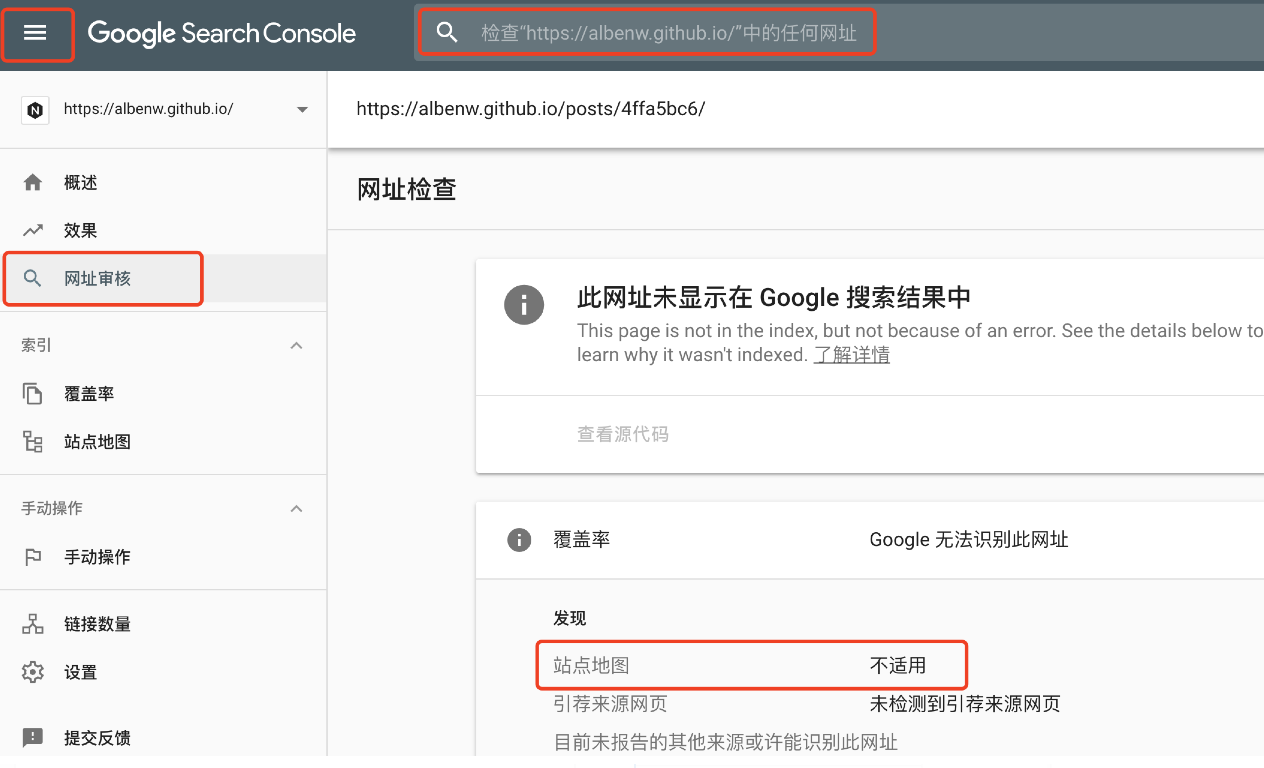
增加站点地图
安装插件
1 | npm install hexo-generator-sitemap --save |
在站点配置文件添加
1 | sitemap: |
修改站点配置文件,找到 url 项,改为你网站地址。默认是
1 | http://yoursite.com |
如果你不修改这个,sitemap.xml 生成内容不正确。
1 | url: https://albenw.github.io |
重新生成、发布,可以看到在 public 目录下生成了 sitemap.xml 文件。
在 google search console 提交站点地图
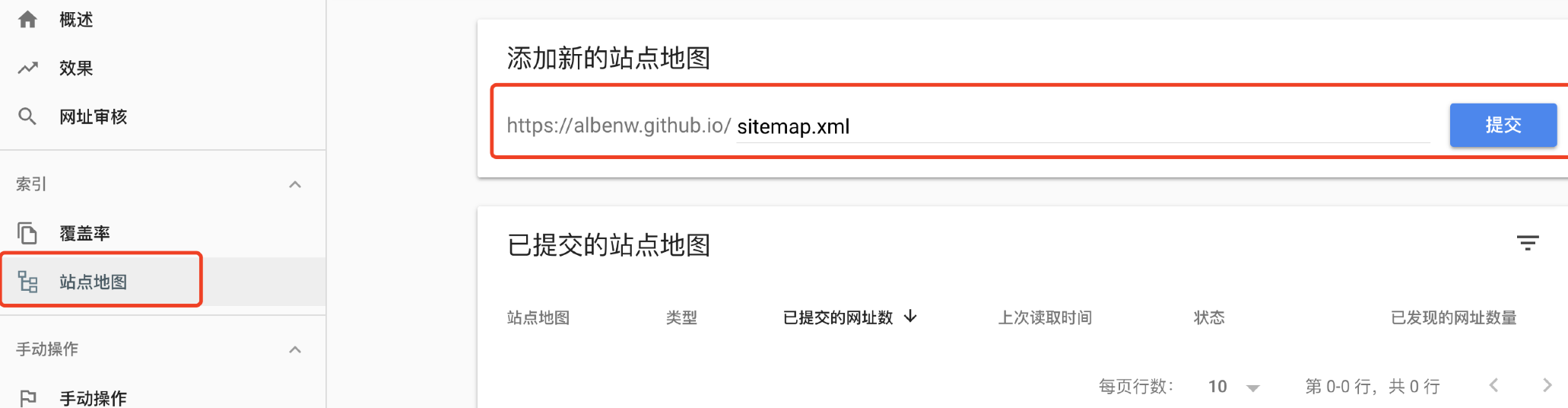
提交后结果,看到成功的状态
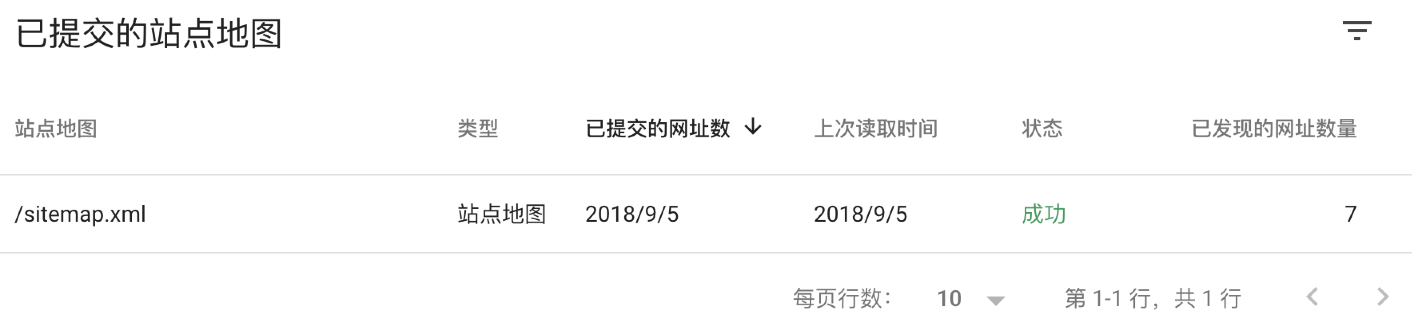
在覆盖率可以看到 google 抓取你的页面,但是我们刚刚添加的网站还没被抓取,要等搜索引擎下一次更新索引你才能在 google 上搜到,请耐性等待。
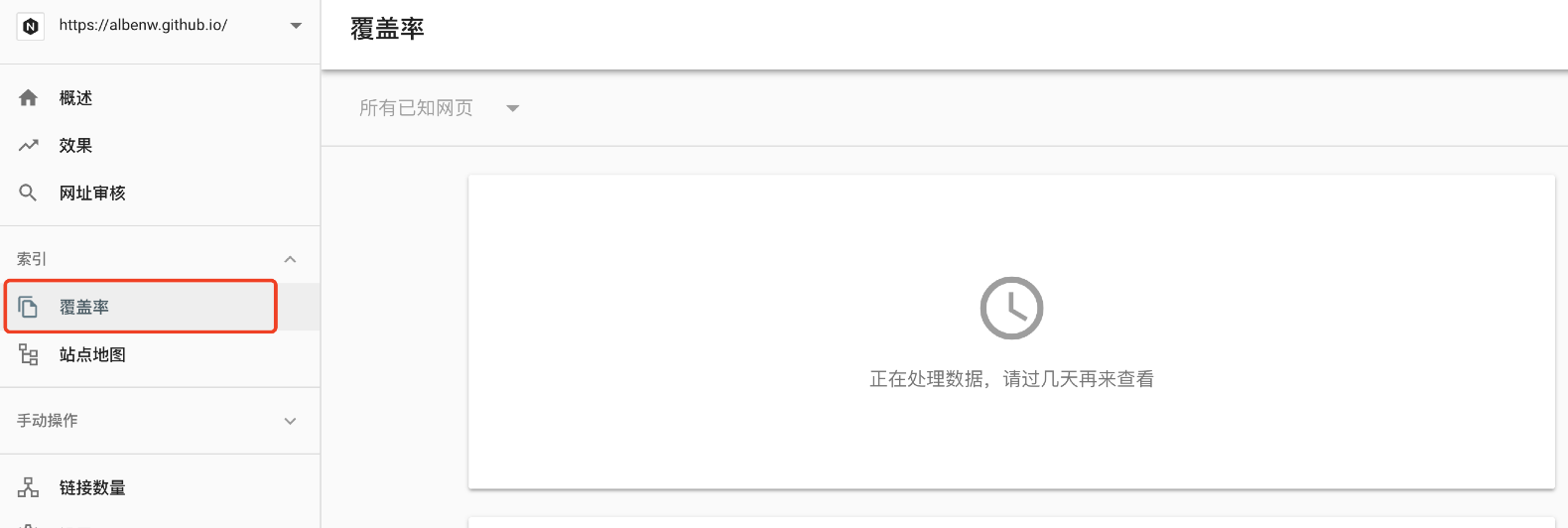
添加 robot.txt
原来我是漏掉这一步,了解后发现原来这个文件对爬虫的抓取有一定的帮助,这也是SEO的优化,所以加上。
在站点 source 目录下创建 robots.txt,内容如下:
1 | # hexo robots.txt |
baidu
打开百度的站点管理
添加一个站点
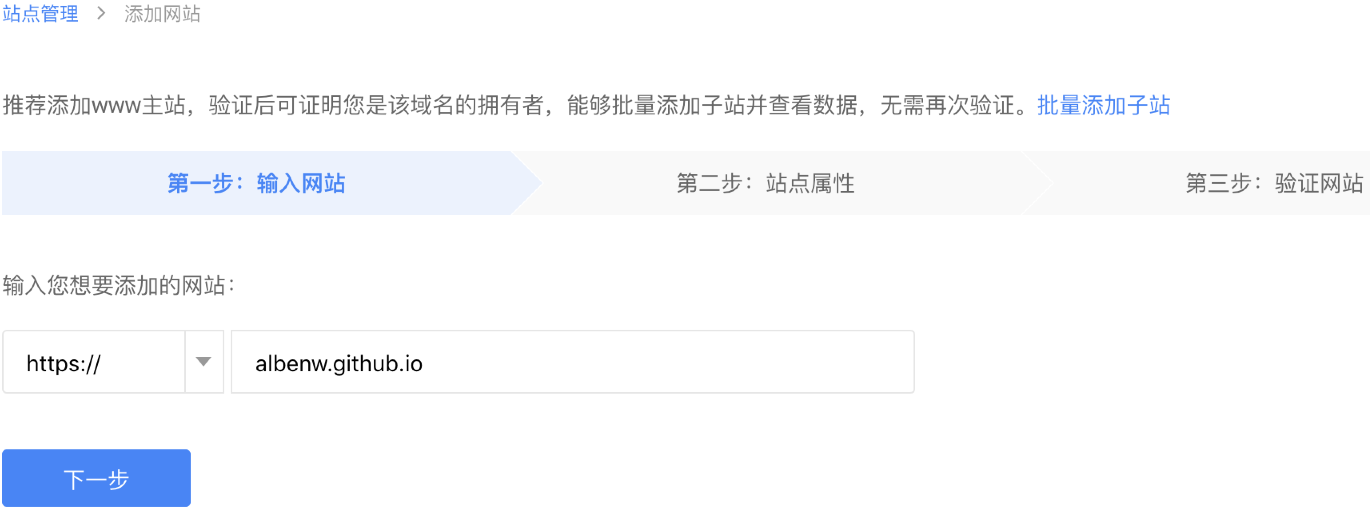
验证
同样我们使用 meta 标签验证
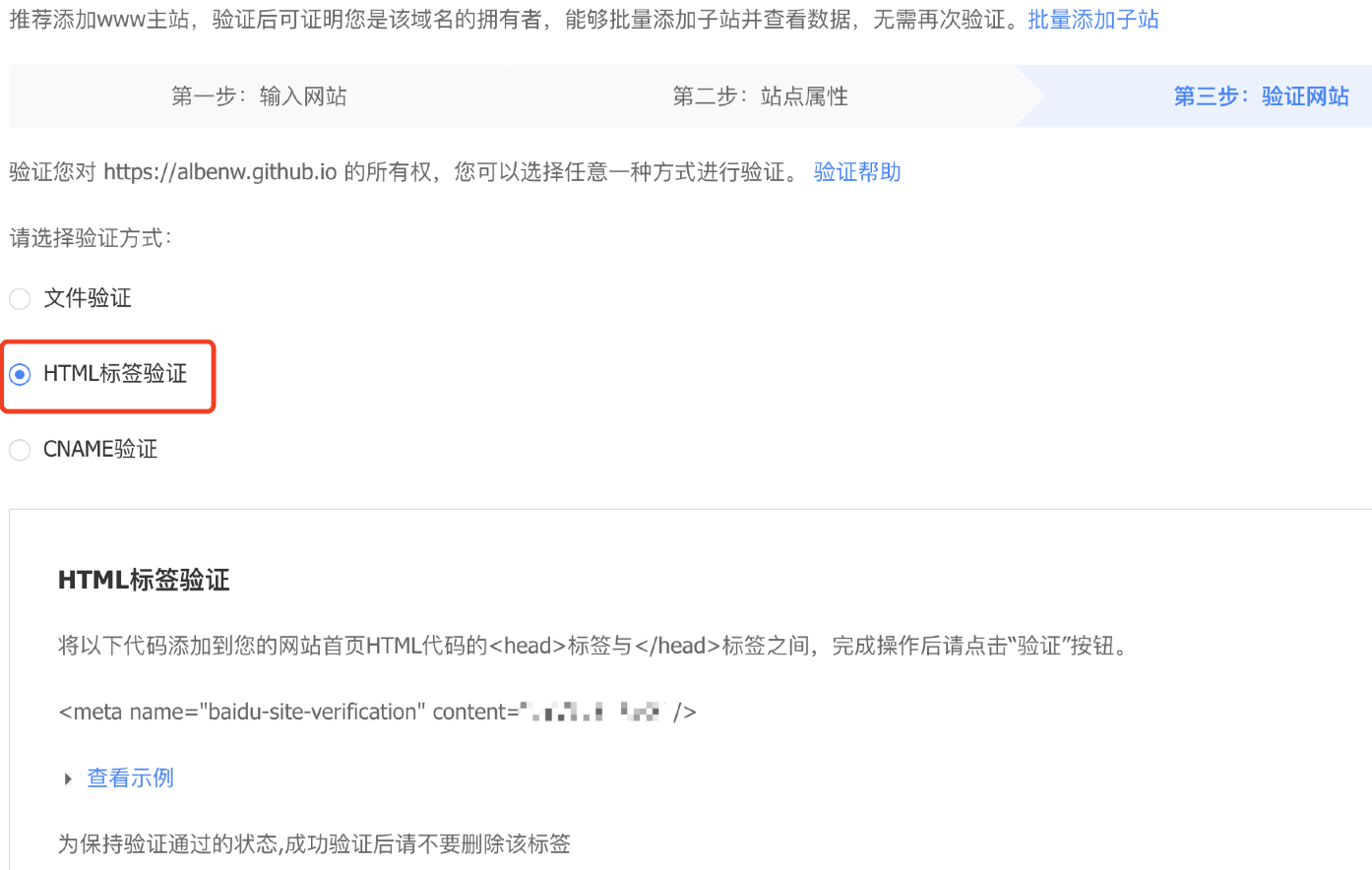
修改主题配置文件,添加 baidu_site_verification 项,值为 content 内容。
1 | baidu_site_verification: xxx |
注意,原来配置文件是没有 baidu_site_verification 这个项的,但是通过查看 layout/_partials/head.swig,我们发现其实 hexo 是支持的,如果 head.swig 没有,则需要我们手动在 head.swig 增加
1 | {% if theme.baidu_site_verification %} |
配置好后,重新生成,发布,在点击百度站点页面的验证按钮。
主动推送
由于 github 禁止了百度的爬虫,所以我们不能像对 google 那样通过 sitemap 的方式被抓取到链接,即使你配置了也是没用的。
除了 sitemap 还有主动推动和自动推送这两种方式,主动推动的原理是每次 deploy 的时候都把所有链接推送给百度,自动则是每次网站被访问时都把该链接推送给百度。
通过对比,我觉得主动推动比价好,所以选用这种方式
插件安装
1 | npm install hexo-baidu-url-submit --save |
修改站点配置文件
在 _config.yml,添加以下内容
1 | baidu_url_submit: |
其中 count 表示一次推送提交最新的N个链接;host 和 token 可以在百度站点页面->数据引入->链接提交可以找到;path 为生成的文件名,里面存有推送的,我们网站的链接地址。
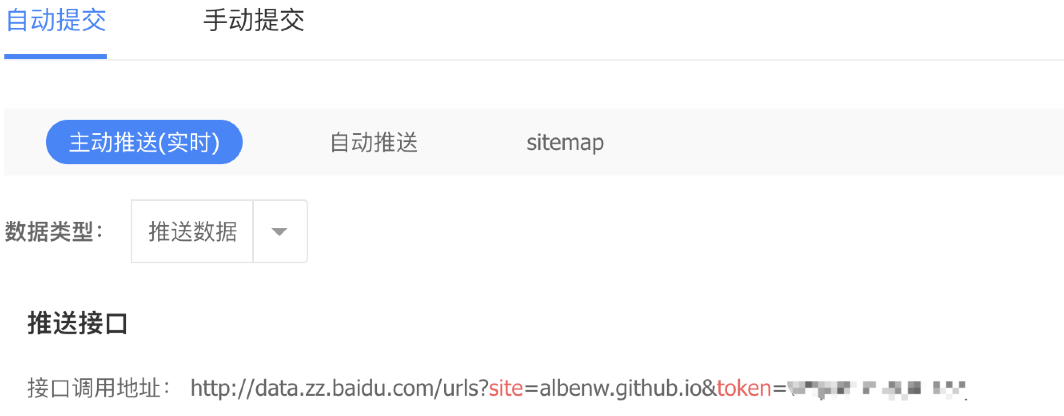
确保站点配置文件中的 url 项跟百度注册的站点一致
同样修改站点配置文件的 deploy 项,我们原来已经有 git 的 deploy,现在增加对 baidu 的推送,最终是这样子的
1 | deploy: |
重新生成,发布 hexo d,可以看到推送给百度成功
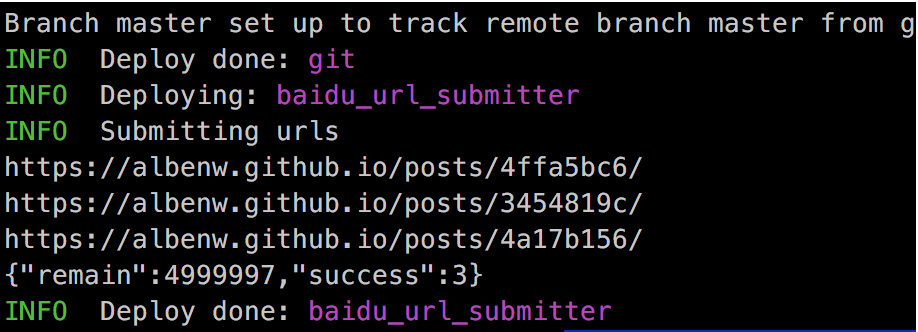
我们可以在百度站点页面->数据引入->链接提交看到成交推送的链接数量,不过还不能看当天的,要等明天。
(一天后)可以看到提交量了。
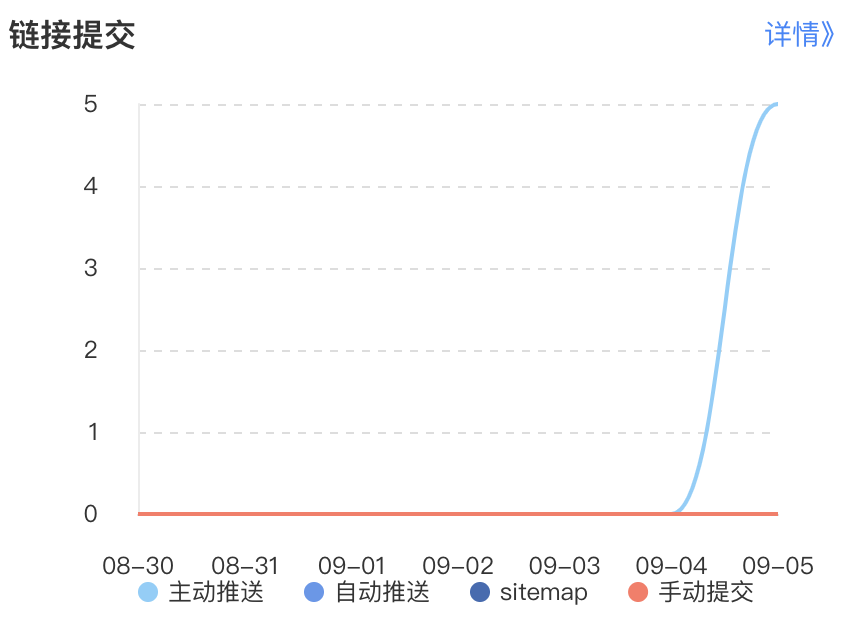
虽然推送成功了,但是百度不是马上抓取的,需要耐心等待,具体可以查看数据监控->索引量页面。
留言板
所谓留言板其实就是开一个空的 page ,然后可以有评论这样子。
添加留言板的 page
1 | hexo new page guestbook |
修改主题配置文件
找到 next 的 _config.yml 文件里面的 menu 项,增加
1 | guestbook: /guestbook |
因为这里使用的是中文,找到 next 主题的 languages 目录里面的zh-Hans.yml文件,menu子项中添加
1 | guestbook: 留言 |
设置留言板的图标
next 主题的默认是 page 的名字就是图标 icon 的名字,由于没有 “guestbook” 这个 icon ,所以留言板左边的小图标是一个问号。
由于 next 支持 Font Awesome 的所有图标,所以只需要到 Font Awesome 的网站找到你想要的图标,然后还是在主题配置文件的 menu 项,最终修改为
1 | guestbook: /guestbook || comment |
效果
page 默认是开了 comments 的,所以直接用就可以了。
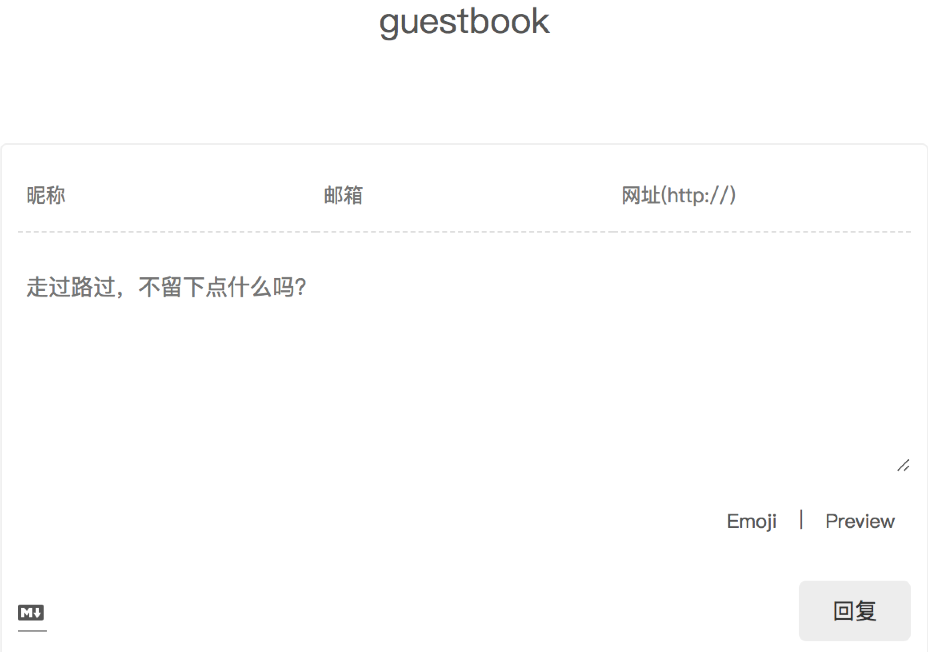
参考资料
为NexT主题添加文章阅读量统计功能
https://blog.csdn.net/blue_zy/article/details/79071414
https://www.jianshu.com/p/baea8c95e39b
http://theme-next.iissnan.com/third-party-services.html#local-search
https://www.jianshu.com/p/25145964abf3
https://www.jianshu.com/p/5e68f78c7791
Hexo插件之百度主动提交链接
Hexo博客提交百度和Google收录